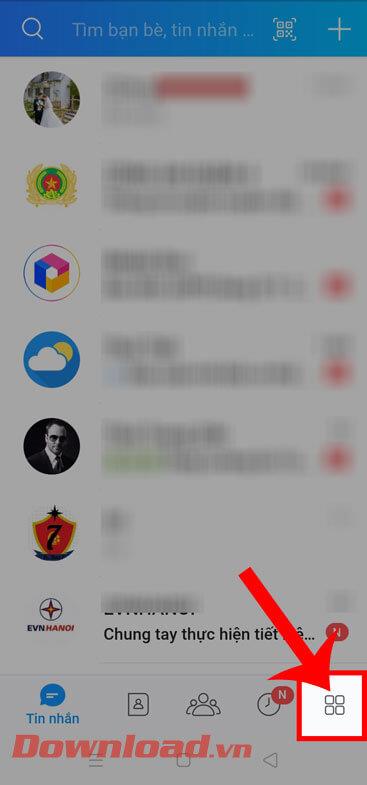2024-2025 최신 Zalo 설치 및 사용 방법

2024 및 2025년 버전의 Zalo를 설치하고 컴퓨터에서 사용하는 방법에 대한 자세한 안내입니다.
Zalo 는 현재 가장 인기있는 무료 모바일 채팅 앱 중 하나입니다 . 그러나 Viber 또는 Skype 와 마찬가지로 Zalo를 사용하려면 사용자 는 전화 번호 로 Zalo 계정 을 만든 다음 컴퓨터 또는 모바일 장치에서 로그인해야합니다.
Zalo 계정 을 설정하는 방법 은 매우 간단하고 단일 계정 만 있으면 사용자는 Zalo 채팅 응용 프로그램을 설치 한 모든 장치에서 친구 및 친척과 로그인하여 채팅 할 수 있습니다.
아마도 모바일 장치는 Zalo를 가장 일반적으로 사용하는 운영 체제 일 것입니다. 다음 예에서 iPad를 사용하면 다른 운영 체제에서도 동일한 작업을 수행 할 수 있습니다.
1 단계 : 휴대폰에 Zalo 채팅 애플리케이션을 다운로드하여 설치 한 후 실행합니다. 기본 인터페이스에서 새 계정에 가입을 선택한 다음 전체 이름 을 입력 하고 계속을 선택하십시오 .


2 단계 : 아래쪽 화살표 아이콘을 터치 하고 거주 국가를 선택한 다음 옆의 상자에 전화 번호를 입력합니다.
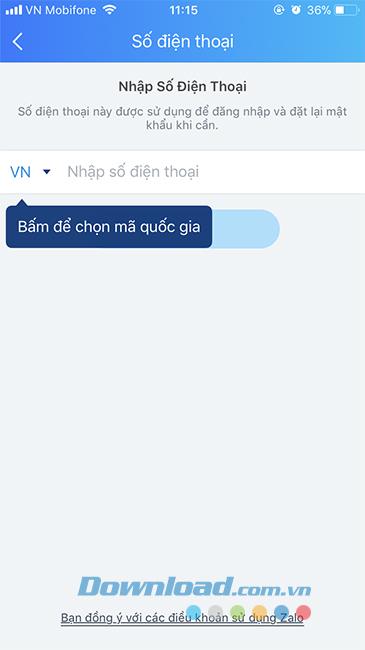
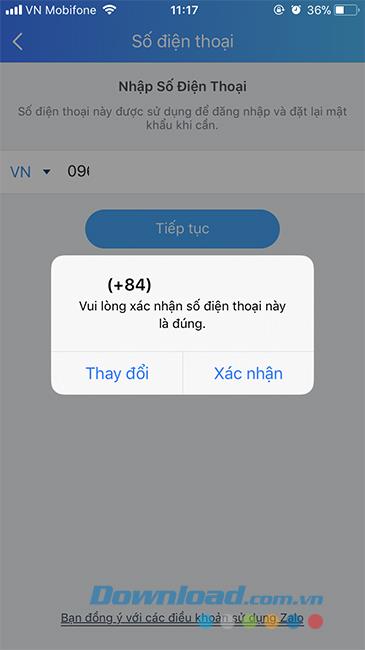
3 단계 : Zalo는 해당 전화 번호로 인증 코드를 보내므로 정확한 전화 번호를 기억하고 입력해야하며 전화 번호가 계속 정상적으로 사용되는지 확인해야합니다.
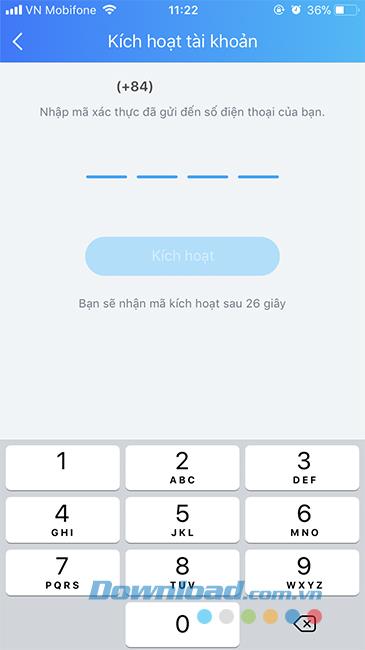
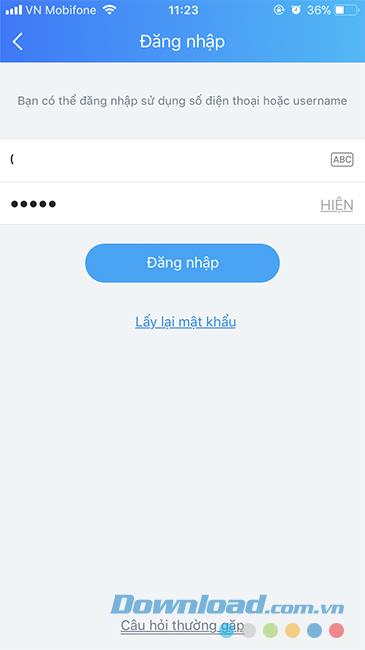
4 단계 : 휴대폰에서받은 확인 코드를 계정 활성화 섹션 에 입력 한 다음 로그인하여 Zalo 채팅을 시작합니다.
Zalo는 전화, 사무실 환경, 사무실 외에도 의사 소통, 전문적이고 효과적으로 작업하는 방법으로 간주됩니다. 따라서 컴퓨터에 Zalo를 설치하고 채팅하는 사람들의 수는 적지 않습니다.
1 단계 : 컴퓨터에 Zalo를 설치 한 경우이 채팅 소프트웨어를 시작 하고이 인터페이스 하단 에서 등록 을 선택한 다음 지역, 거주 국가 및 전화 번호를 입력하십시오. 사용중인 전화.


2 단계 : 등록 을 클릭 하여 새 Zalo 계정 작성을 시작 하십시오 .
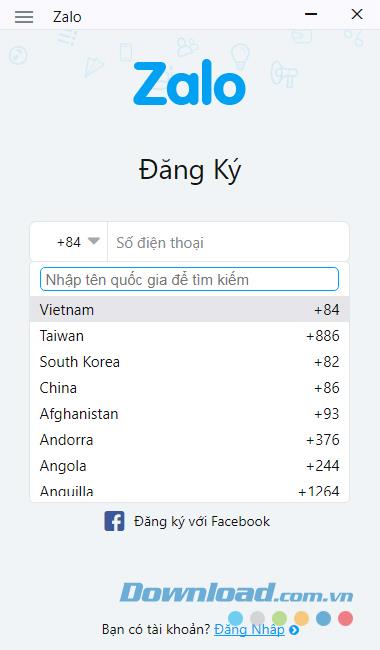
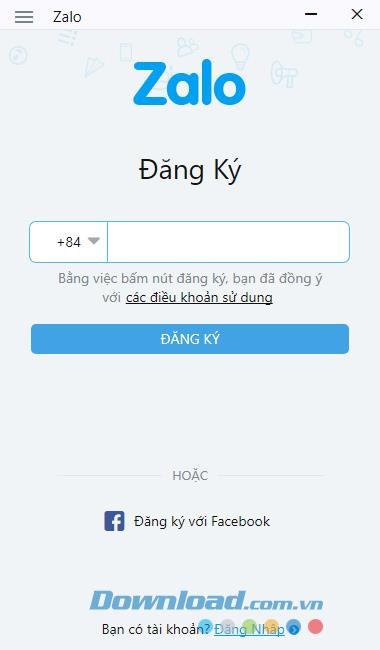
3 단계 : 계속을 눌러 확인 하고 위에서 등록한 전화 번호로 코드가 전송 될 때까지 기다립니다. 컴퓨터에서 Zalo 사용을 시작 하려면 활성화 코드 를 입력하십시오 .
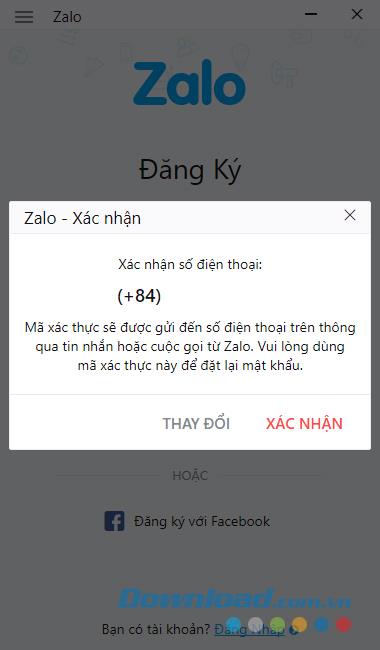
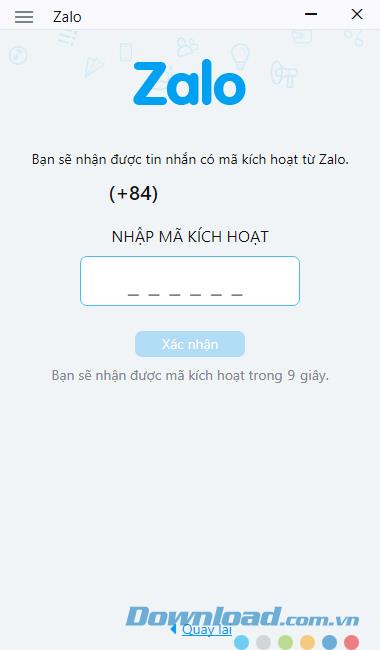
안드로이드 에뮬레이터 오늘날 컴퓨터 사용자에게 전혀 낯선 사람. 당신이 스마트 폰을 가지고, 또는 단순히 Zalo을 채팅을 원하는하지만 휴대 전화 나 컴퓨터에 설치하려는하지 않으면, 당신은 사용할 수 있습니다 NoxPlayer , Genymotion , 또는 블루스 택스을 ...
우리가 사용할 수있는이 에뮬레이터에 Zalo를 설치함으로써 컴퓨터 나 안드로이드 폰을 사용할 때처럼 다른 사람들과 무료로 대화 할 수 있습니다.
1 단계 : 일반적인 방법으로 Android 폰의 동일한 에뮬레이터에서 Zalo를 다운로드하여 설치합니다. 이 앱 아이콘을 눌러 실행 한 다음 가입 을 눌러 계정 만들기를 시작하십시오.


2 단계 : 다음 인터페이스에서 성명 을 입력하고 전화 번호 를 입력하십시오 .
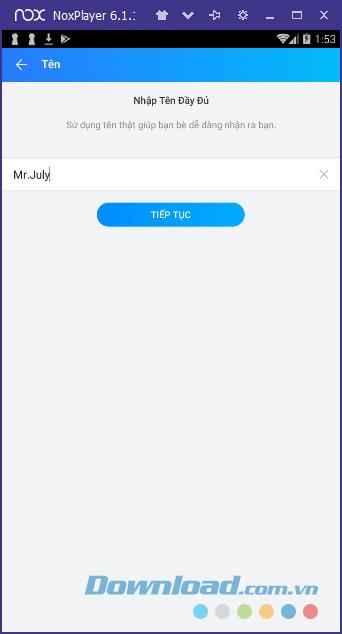
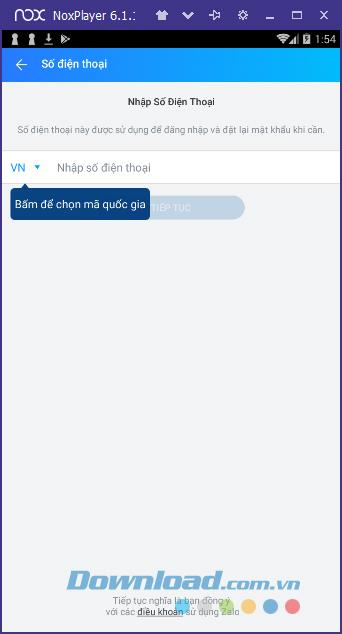
3 단계 : 시스템에서 인증 코드를 보내려면 전화 번호가 올바른지 확인한 다음이 활성화 코드를 입력하고 Zalo를 사용하십시오.
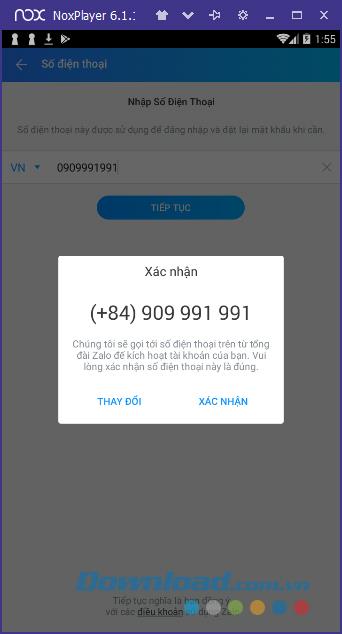
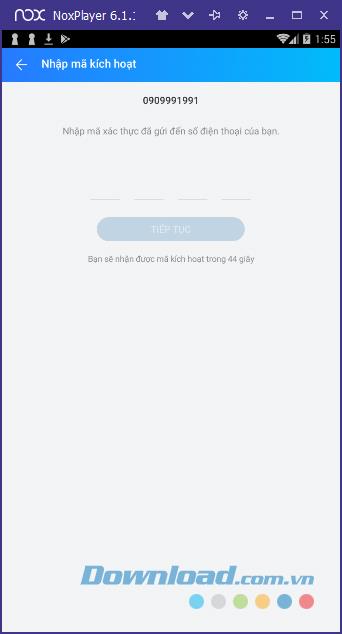
이 기사에서는 휴대 전화, 컴퓨터 및 시뮬레이터에서 Zalo 계정을 작성하여 모든 장치에서 Zalo를 사용하더라도 수행 할 수있는 방법을 배웠습니다.
2024 및 2025년 버전의 Zalo를 설치하고 컴퓨터에서 사용하는 방법에 대한 자세한 안내입니다.
2024 및 2025년 Zalo Web을 사용하여 소프트웨어 없이 Zalo를 채팅하는 방법을 알아보세요! Zalo의 새로운 기능과 개선된 사용자 인터페이스에 대해 자세히 설명합니다.
최신 버전 업데이트, Zalo 계정 이름 변경, Zalo 개인 정보 변경 안내. 2024년, 2025년 버전에서의 변화와 사용 방법을 소개합니다.
Zalo에서 친구를 찾고 사귈 수 있는 가장 빠른 방법입니다. 2024, 2025년 업데이트된 기능으로 더욱 편리하게 친구를 만들 수 있습니다.
Zalo 암호를 가장 빠르게 얻는 방법. 실수로 Zalo 암호를 잊어 버린 경우에도 쉽고 빠른 방법으로 복구할 수 있습니다.
전화에서 Zalo 계정을 삭제하는 방법, Zalo 계정을 영구적으로 삭제하는 방법은 간단한 단계로 쉽게 진행할 수 있습니다.
Zalo에서 채팅 배경을 변경하는 최신 방법, 다양한 시즌별 배경 이미지를 통해 재미있는 대화를 만들어보세요.
휴대 전화에서 Zalo 메시지를 복구하고 삭제하는 방법. 친구와의 대화 중 잘못된 메시지를 수정하고 복구하는 유용한 팁 제공
2024, 2025년 Zalo 앱에서 메시지를 효과적으로 차단하는 방법에 대한 최신 안내를 확인하세요. 필요한 모든 정보를 제공합니다.
Zalo에서 큰 공간을 차지하는 대화 삭제 지침. 최근 Zalo는 데이터 및 메모리 관리 기능을 출시했습니다.
Zalo는 현재 가장 인기있는 무료 메시징 앱 중 하나입니다. Zalo에 로그인하는 방법에 대해 알아보고 다양한 장치에서 계정에 액세스하는 방법을 확인하세요.
Zalo 계정에서 로그 아웃하는 방법을 알아보세요. 개인 정보를 보호하고 다른 사람이 메시지를 보지 못하도록 하세요.
Zalo를 사용하고 있지만 문제를 해결하는 방법을 모르고 갑자기 응용 프로그램이 충돌합니다. 다음 기사는 Zalo에서 자주 발생하는 16 가지 오류를 수정하는 방법을 안내합니다.
iPhone에서 Zalo 메시지를 백업 및 복원하는 방법, Zalo는 이제 iOS 사용자도 메시지 백업 기능을 사용할 수 있습니다.
Zalo를 사용하면 텍스트 크기를 늘리고 텍스트 크기를 쉽게 변경할 수 있습니다. 이 기사에서는 글꼴 크기를 늘리고 휴대 전화에서 Zalo의 모든 텍스트 크기를 간단하고 빠르게 변경하는 방법을 안내합니다.
삼성폰에서 Galaxy AI를 더 이상 사용할 필요가 없다면, 매우 간단한 작업으로 끌 수 있습니다. 삼성 휴대폰에서 Galaxy AI를 끄는 방법은 다음과 같습니다.
인스타그램에 AI 캐릭터를 더 이상 사용할 필요가 없다면 빠르게 삭제할 수도 있습니다. 인스타그램에서 AI 캐릭터를 제거하는 방법에 대한 가이드입니다.
엑셀의 델타 기호는 삼각형 기호라고도 불리며, 통계 데이터 표에서 많이 사용되어 숫자의 증가 또는 감소를 표현하거나 사용자의 필요에 따라 모든 데이터를 표현합니다.
모든 시트가 표시된 Google 시트 파일을 공유하는 것 외에도 사용자는 Google 시트 데이터 영역을 공유하거나 Google 시트에서 시트를 공유할 수 있습니다.
사용자는 모바일 및 컴퓨터 버전 모두에서 언제든지 ChatGPT 메모리를 끌 수 있도록 사용자 정의할 수 있습니다. ChatGPT 저장소를 비활성화하는 방법은 다음과 같습니다.
기본적으로 Windows 업데이트는 자동으로 업데이트를 확인하며, 마지막 업데이트가 언제였는지도 확인할 수 있습니다. Windows가 마지막으로 업데이트된 날짜를 확인하는 방법에 대한 지침은 다음과 같습니다.
기본적으로 iPhone에서 eSIM을 삭제하는 작업도 우리가 따라하기 쉽습니다. iPhone에서 eSIM을 제거하는 방법은 다음과 같습니다.
iPhone에서 Live Photos를 비디오로 저장하는 것 외에도 사용자는 iPhone에서 Live Photos를 Boomerang으로 매우 간단하게 변환할 수 있습니다.
많은 앱은 FaceTime을 사용할 때 자동으로 SharePlay를 활성화하는데, 이로 인해 실수로 잘못된 버튼을 눌러서 진행 중인 화상 통화를 망칠 수 있습니다.
클릭 투 두(Click to Do)를 활성화하면 해당 기능이 작동하여 사용자가 클릭한 텍스트나 이미지를 이해한 후 판단을 내려 관련 상황에 맞는 작업을 제공합니다.
키보드 백라이트를 켜면 키보드가 빛나서 어두운 곳에서 작업할 때 유용하며, 게임 공간을 더 시원하게 보이게 할 수도 있습니다. 아래에서 노트북 키보드 조명을 켜는 4가지 방법을 선택할 수 있습니다.
Windows 10에 들어갈 수 없는 경우, 안전 모드로 들어가는 방법은 여러 가지가 있습니다. 컴퓨터를 시작할 때 Windows 10 안전 모드로 들어가는 방법에 대한 자세한 내용은 WebTech360의 아래 기사를 참조하세요.
Grok AI는 이제 AI 사진 생성기를 확장하여 개인 사진을 새로운 스타일로 변환합니다. 예를 들어 유명 애니메이션 영화를 사용하여 스튜디오 지브리 스타일의 사진을 만들 수 있습니다.
Google One AI Premium은 사용자에게 1개월 무료 체험판을 제공하여 가입하면 Gemini Advanced 어시스턴트 등 여러 업그레이드된 기능을 체험할 수 있습니다.
iOS 18.4부터 Apple은 사용자가 Safari에서 최근 검색 기록을 표시할지 여부를 결정할 수 있도록 허용합니다.